Kan ScanGear (scannerstuurprogramma) niet installeren
Indien de installatie ook niet wordt gestart nadat de installatie-cd-rom in het cd-rom-station van uw computer is geplaatst:
Start de installatie met behulp van de volgende procedure.
-
Voer de volgende procedures uit.
- Selecteer in Windows 8.1 of Windows 8 het pictogram Verkenner (Explorer) op de taakbalk op het bureaublad en selecteer vervolgens Computer in de lijst aan de linkerkant.
- Klik in Windows 7 of Windows Vista op Start en vervolgens op Computer.
- Klik in Windows XP op Start en vervolgens op Deze computer (My Computer).
-
Dubbelklik in het weergegeven venster op het
 cd-rom (CD-ROM)-pictogram.
cd-rom (CD-ROM)-pictogram.Als de inhoud van de cd-rom wordt weergegeven, dubbelklikt u op MSETUP4.EXE.
Als u ScanGear (scannerstuurprogramma) niet kunt installeren vanaf de installatie-cd-rom, downloadt en installeert u MP Drivers via de webpagina.
 Opmerking
Opmerking-
Probeer het volgende als het cd-rom-pictogram niet wordt weergegeven:
- Verwijder de cd-rom uit de computer en plaats de cd-rom opnieuw.
- Start de computer opnieuw op.
Als het pictogram nog niet wordt weergegeven, plaatst u een andere cd en controleert u of deze wordt weergegeven. Als andere cd's wel worden weergegeven, is er een probleem met de installatie-cd-rom. Neem in dat geval contact op met het servicecentrum.
-
Als u niet verder komt dan het scherm Scanneraansluiting (Scanner Connection):
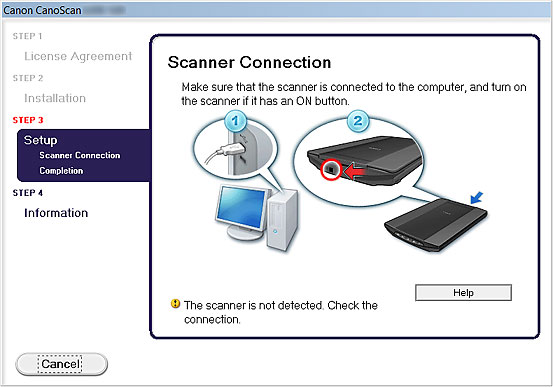
 Opmerking
Opmerking
- De scanner is niet gedetecteerd. Controleer de verbinding. (The scanner is not detected. Check the connection.) wordt mogelijk weergegeven, afhankelijk van de computer die u gebruikt.
- Controle 1 Controleer of de USB-kabel goed is aangesloten op het apparaat en de computer.
- Controle 2 Koppel de USB-kabel los van het apparaat en de computer en sluit deze vervolgens weer aan.
-
Controle 3 Als u het probleem niet kunt oplossen, volgt u de onderstaande procedure om ScanGear opnieuw te installeren.
- Klik op Annuleren (Cancel).
- Klik op Opnieuw (Start Over) in het scherm Installatie mislukt (Installation Failure).
- Klik op Afsluiten (Exit) in het scherm 'CanoScan XXX' (waarbij 'XXX' de modelnaam is) en verwijder de installatie-cd-rom.
- Koppel de USB-kabel los van het apparaat en de computer.
- Start de computer opnieuw op.
- Zorg ervoor dat er geen andere toepassingen worden uitgevoerd.
- Plaats de installatie-cd-rom opnieuw en installeer vervolgens ScanGear.
In andere gevallen:
Installeer ScanGear opnieuw.
Als ScanGear niet op de juiste wijze is geïnstalleerd, verwijdert u het CanoScan XXX-scannerstuurprogramma (CanoScan XXX Scanner Driver) (waarbij 'XXX' de modelnaam is), start u de computer opnieuw op en installeert u ScanGear opnieuw. Als u het CanoScan XXX-scannerstuurprogramma (CanoScan XXX Scanner Driver) wilt verwijderen, start u het verwijderprogramma vanuit het Configuratiescherm (Control Panel)
Als u ScanGear opnieuw installeert, installeert u het vanaf de installatie-cd-rom of installeert u MP Drivers vanaf de webpagina.
 Opmerking
Opmerking
- Als het installatieprogramma werd beëindigd als gevolg van een Windows-fout, is het systeem mogelijk instabiel en kan ScanGear wellicht niet worden geïnstalleerd. Start uw computer opnieuw op voordat u de installatie opnieuw uitvoert.

